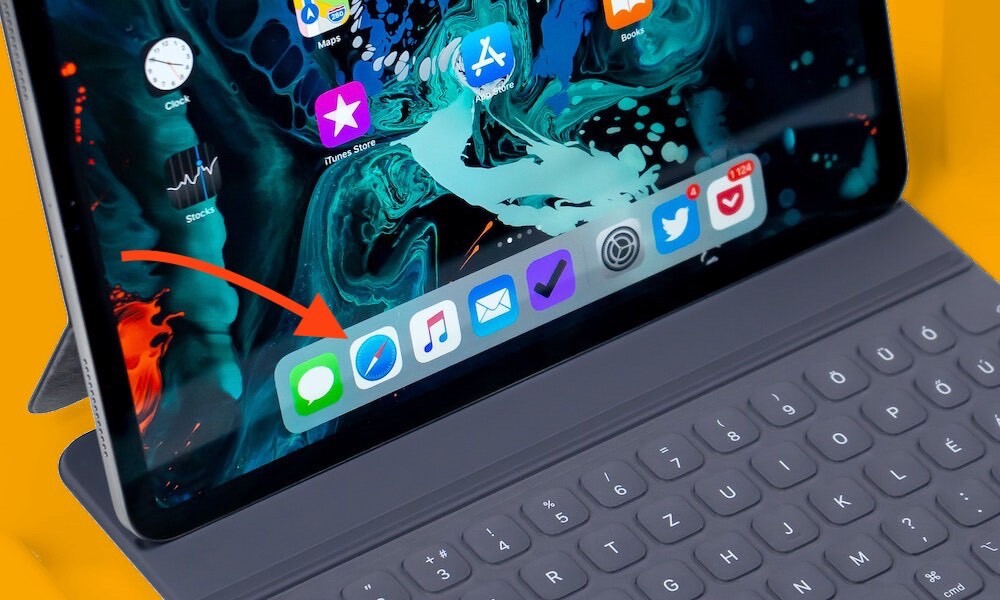
Bài viết này giải thích năm mẹo và thủ thuật iPad mà hầu hết mọi người không biết.
Với mức giá phù hợp với mọi người tiêu dùng và được áp dụng rộng rãi cả trong các doanh nghiệp và trường học, AppleiPad của không chỉ là một sản phẩm thích hợp. Đó là một công cụ năng suất vào ban ngày và một trung tâm giải trí vào ban đêm. Nó rất linh hoạt và có đầy đủ các tính năng đến nỗi bạn có thể chỉ đang làm xước bề mặt của những gì bạn có thể làm với Apple iPad. Chúng tôi ở đây để chỉ cho bạn các mẹo và thủ thuật iPad tốt nhất để đưa máy tính bảng của bạn lên một tầm cao mới. Đọc để tìm hiểu năm mẹo và thủ thuật iPad mà hầu hết mọi người không biết.
Mẹo và thủ thuật iPad tốt nhất
Làm việc đồng thời với hai ứng dụng
Tôi tập thể dục ở nhà và thích xem YouTube trên iPad của tôi. Đồng thời, mình cần hẹn giờ để xem mình ngồi bám tường trong bao lâu. Bạn có thể chuyển đổi giữa các ứng dụng, nhưng điều này sẽ tạm dừng YouTube video, khá khó chịu.
Tuy nhiên, với thủ thuật iPad này, tôi có thể sử dụng Trượt qua để giữ cho cả hai ứng dụng mở đồng thời với ứng dụng đồng hồ phủ lên YouTube cửa sổ. Cấu hình này cho tôi khả năng đặt lại bộ hẹn giờ cứ sau 30 giây và theo dõi YouTube phát trực tuyến video mà không bị gián đoạn.
Thật dễ dàng để sử dụng Slide Over
- Bắt đầu bằng cách đặt ứng dụng bạn muốn phủ lên thanh công cụ
- Bây giờ, hãy khởi chạy ứng dụng đầu tiên của bạn để nó lấp đầy toàn bộ màn hình.
- Tiếp theo, vuốt lên để hiển thị thanh dock.
- Nhấn vào ứng dụng bạn muốn phủ và kéo nó sang bên trái hoặc bên phải của Màn hình. Ứng dụng sẽ mở trong một cửa sổ nhỏ phủ lên ứng dụng chính.
Cả hai ứng dụng sẽ có sẵn cho bạn và mọi hoạt động truyền phát phương tiện sẽ tiếp tục mà không bị tạm dừng. Bạn cũng có thể vuốt cửa sổ sang một bên rồi vuốt lại khi cần.
Chụp ảnh màn hình của toàn bộ trang, lưu dưới dạng PDF
Thủ thuật iPad này cho phép bạn chụp toàn bộ thời lượng của một trang web và sau đó lưu nó dưới dạng tệp PDF mà bạn có thể truy cập trong ứng dụng Tệp.
Chụp ảnh màn hình, chạm vào hình thu nhỏ ở góc dưới bên trái, sau đó tìm các tùy chọn “Màn hình” và “Toàn trang” ở trên cùng để chọn xem bạn chỉ muốn nội dung của màn hình hay toàn bộ trang.
Thủ thuật iPad này hoạt động trong Safari, Pages, Numbers, Keynote, Mail hoặc Apple Bản đồ.
Sử dụng bàn di chuột để điều khiển iPad của bạn
Trước iOS 13.4, bạn có thể sử dụng chuột hoặc bàn di chuột với iPad của mình, nhưng tính năng này bị hạn chế. Bây giờ, cài đặt cho chuột và bàn di chuột của bạn có một mục chuyên dụng trong Chung> Cài đặt.
Kết nối chuột hoặc bàn di chuột với iPad của bạn bằng Bluetooth và khởi chạy ứng dụng cài đặt để bật hỗ trợ chuột.
Và đây không phải là một số tính năng ngu ngốc. IPad hỗ trợ một loạt các cử chỉ mà bạn thường sử dụng với chuột hoặc bàn di chuột. Bạn có thể nhấp chuột trái, nhấp chuột phải, nhấp và giữ, nhấp, giữ và kéo, và nhiều hơn thế nữa.
Chuyển đến đầu của bất kỳ trang web nào
Thủ thuật iPad này khá cơ bản nhưng vô cùng hữu ích. Khi bạn đã cuộn đến cuối một trang web dài và muốn chuyển lên đầu, đừng lãng phí thời gian của bạn để cuộn ngược lên trên. Chỉ cần chạm vào đầu thanh tiêu đề, và bạn sẽ ngay lập tức chuyển đến đầu trang.
Hoàn tác sai lầm với ba ngón tay
Khi bạn muốn hoàn tác lỗi khi nhập, bạn có thể sử dụng một vài cử chỉ đơn giản bằng ba ngón tay để hoàn tác và làm lại lỗi của mình. Nếu bạn cần thực hiện lại đơn giản, bạn có thể chạm nhanh ba ngón tay vào màn hình, sau đó chọn Hoàn tác. Bạn cũng có thể sử dụng ba ngón tay để vuốt sang trái và sau đó sử dụng ba ngón tay vuốt sang phải để làm lại.
Mẹo và thủ thuật iPad tốt nhất? Bây giờ bạn biết!
Chúng tôi đã bỏ lỡ một số mẹo và thủ thuật iPad ở đây? Cho chúng tôi biết trong phần ý kiến dưới đây.
